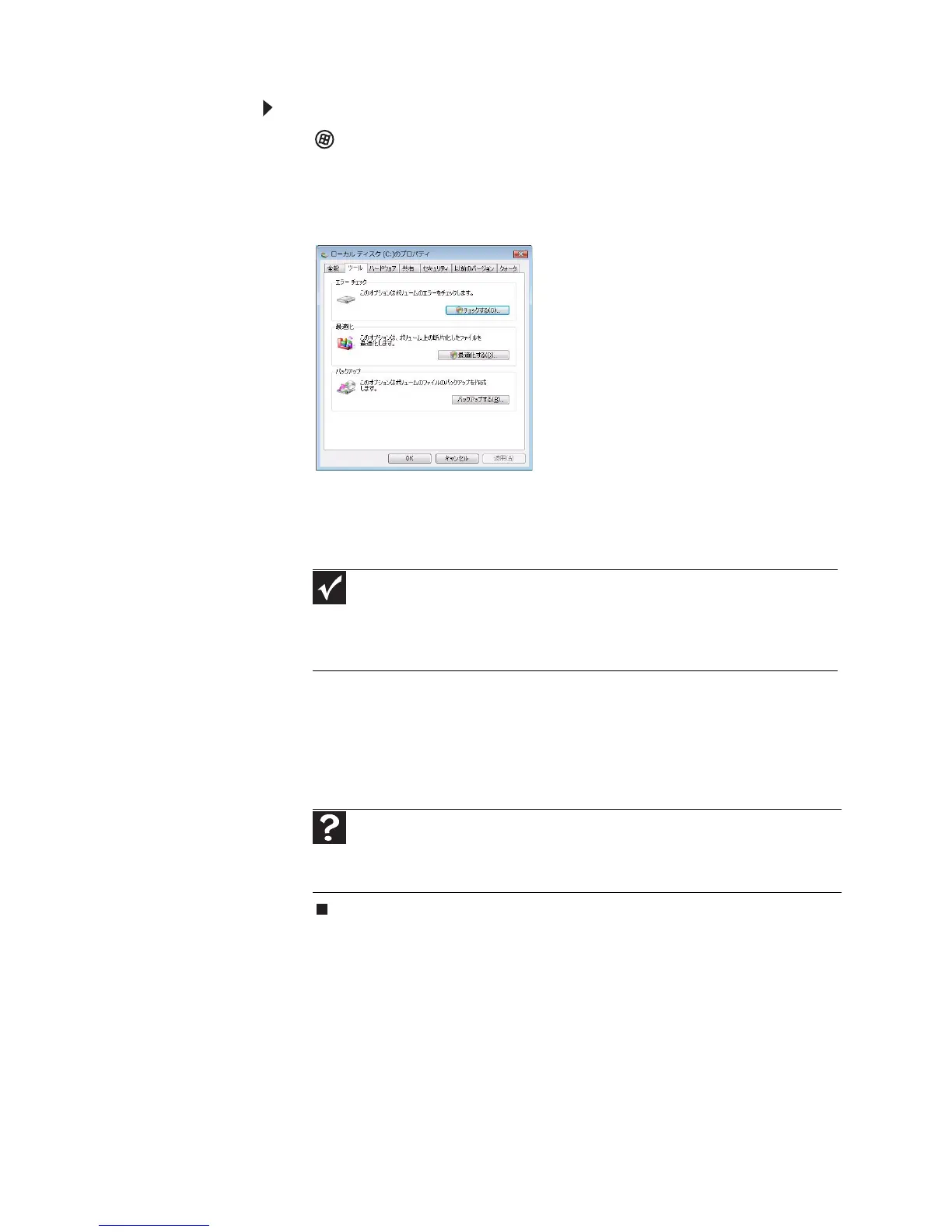113
www.jp.gateway.com
ハードディスクエラーをチェックするには:
1(スタート)、[コンピュータ]の順にクリックします。[コンピュー
タ]ウィンドウが開きます。
2 エラーをチェックするドライブを右クリックし、[プロパティ ]、
[ツール]タブの順にクリックします。
3[チェックする]、[開始]の順にクリックします。ハードディスクの
エラーがチェックされます。このプロセスは数分かかることがあ
ります。
ハードディスクエラーの確認が終わると、見つかった問題の要約
が表示されます。
4 画面の指示に従って、問題を修復します。
5[OK]をクリックします。
ハードディスクの最適化
ファイルを操作していると、Windowsではファイル情報が細分化され
て、ハードディスクの異なる場所に保存されることがあります。これは
「断片化」と言って、通常に起こることです。ノートブックPCでファイ
ルを使用すると、Windowsではファイルの断片が検索され、すべてを元
に戻すという作業が必要になります。このプロセスによりハードディス
クのパフォーマンスが低下します。
重要
ハードディスクを使用中にエラーをチェックしようとすると、ディスクのス
キャンができないため、後で(ノートブックPCを次回起動したら)ハードディスクを
スキャンするかどうか尋ねられます。このメッセージが表示されたら、[はい]をク
リックします。
ヘルプ
ハードディスクエラーのチェックについては、[スタート]、[ヘルプとサポー
ト]の順にクリックします。[ヘルプの検索]ボックスに「ディスクエラーのチェック」
と入力し、E
NTERキーを押します。
